文章详情页
Win7系统中网页打开慢的解决方法
浏览:51日期:2022-11-09 11:19:28
很多用户应该都会有这样的体会,Win7系统在使用一段时间之后,上网时经常会出现网页打开很慢的情况,网速卡、浏览网页不顺畅给用户带来极大的不便,这该怎么办呢?接下来小编就给大家介绍下Win7系统中网页打开慢的解决方法。
方法/步骤
第一种方法:进行系统盘的磁盘清理。
1.打开你的系统盘,我的是C盘,如图。
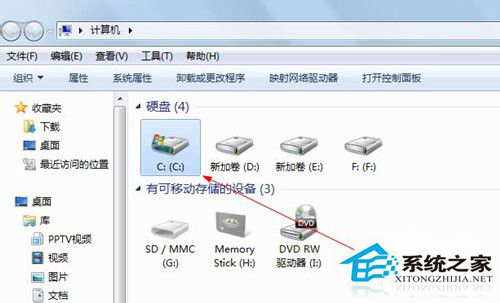
2.单击右键,选择“属性”,如图。
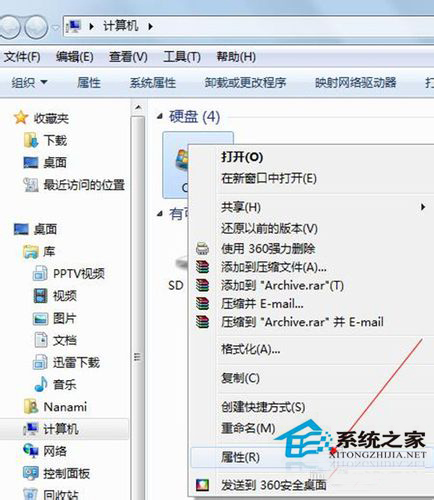
3.找到“磁盘清理”,然后点击选择进行操作。
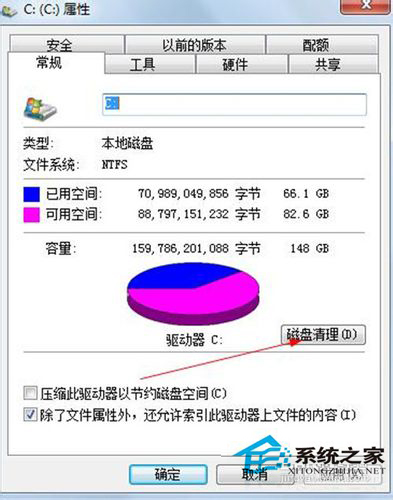
第二种方法:清理IE临时文件及缓存。
1.打开IE,找到“internet选项”如图。
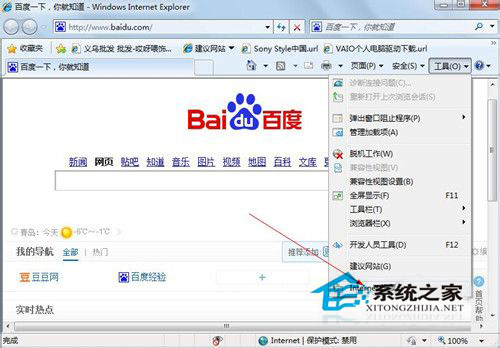
2.选择“常规”,删除浏览历史记录即可。
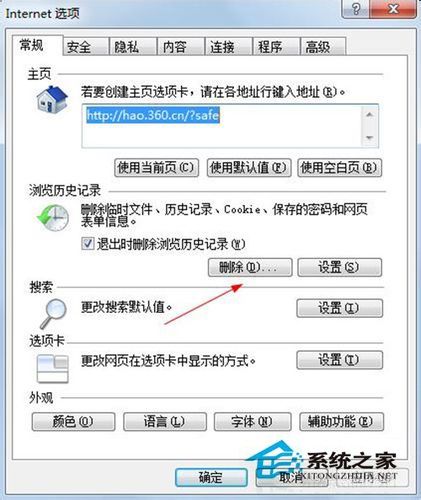
第三种方法:优化注册表
1.首先打开注册表,快捷键“WIN+R”,输入“regedit”。
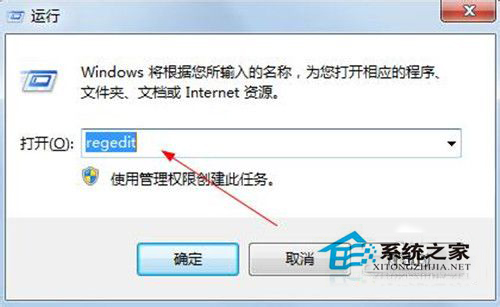
2.依次展开:
HKEY_LOCAL_MACHINESYSTEMCurrentControlSetServicesTcpipParameters
找到DefaultTTL,把右侧界面数值改为80并同时选择16进制。
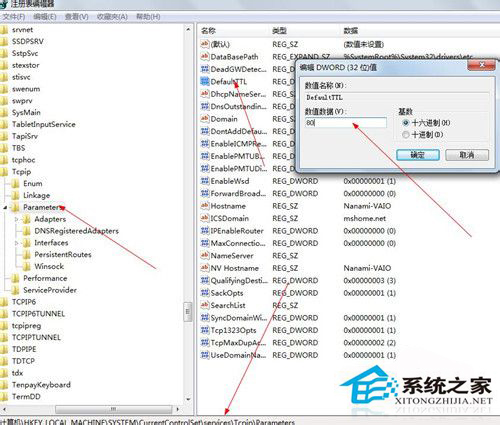
3.若完成以上步骤效果不是很明显,建议对系统进行一次全面的杀毒和垃圾清理。
Win7系统中网页打开慢的解决方法就介绍到这了,系统使用久了一般都会遇到这样的情况,因此,用户在使用过程中应及时清理优化系统。
相关文章:
1. Win10分辨率无法修改怎么办?Win10分辨率无法修改的解决方法2. 统信UOS个人版(V201030)正式发布 新增功能汇总3. centos7怎么进去tmp目录并清除垃圾?4. 如何在电脑PC上启动Windows11和Linux双系统5. 去掉系统快捷方式箭头的途径——修改注册表6. Win7系统怎么免费升级系统?Win7系统免费升级系统的步骤7. Centos 7安装Rclone如何用命令同步国外网盘文件?8. Debian怎么更换背景? Debian11 Mate设置桌面背景的技巧9. mac程序没反应怎么办 mac强制关闭程序的方法10. OPENBSD上的ADSL和防火墙设置配置
排行榜
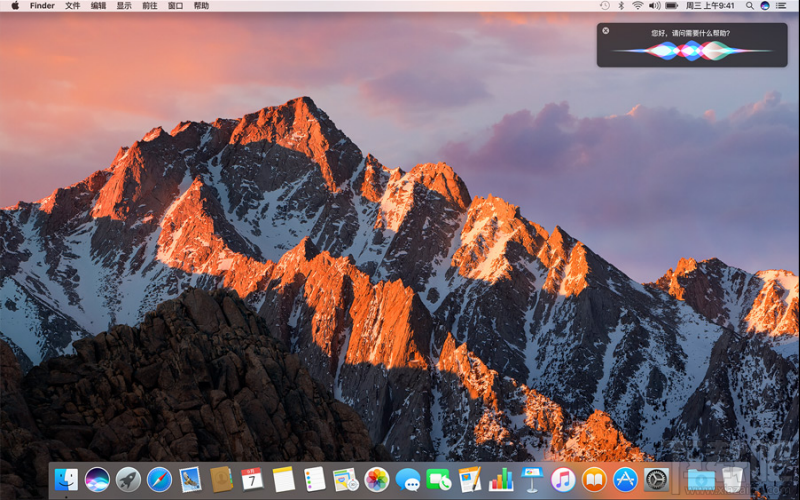
 网公网安备
网公网安备